发布时间:2022-12-16 10: 37: 26
品牌型号:联想
系统:Windows 10
软件版本:AirServer
AirServer是一款非常神奇的屏幕投屏软件,功能丰富,操作简单便捷。airserver支持各种手机系统在线使用,有着全面优质的投屏功能,且没有任何的延迟,让用户可以享受高清的投屏服务。今天小编就和大家来聊聊airserver怎么下载,airserver怎么调画质?
一、airserver怎么下载
airserver是一款便捷式投屏软件,它可以在设备之间建立局域网内的信号发送与接收通道,确保数据可以稳定安全地进行传输。下面我们一起来看看airserver下载安装的具体操作流程:
1、首先我们需要先前往airserver中文网站:https://www.toupin.net.cn/下载对应的操作系统软件安装包,目前airserver可在Windows系统和Mac系统上稳定运行。这里我选择Windows通用版进行下载。

2、下载后我们会得到一个MSI格式的安装包,双击打开它,即可开始运行安装程序。

3、一路点击“Next”进入到下图所示界面中,在此界面中,我们点击安装组件前的图标按钮,然后选择“Entire feature will be installed on local hard drive”,将包含的各种组件都安装在本地硬盘中,再点击“Next”进入下一步骤。
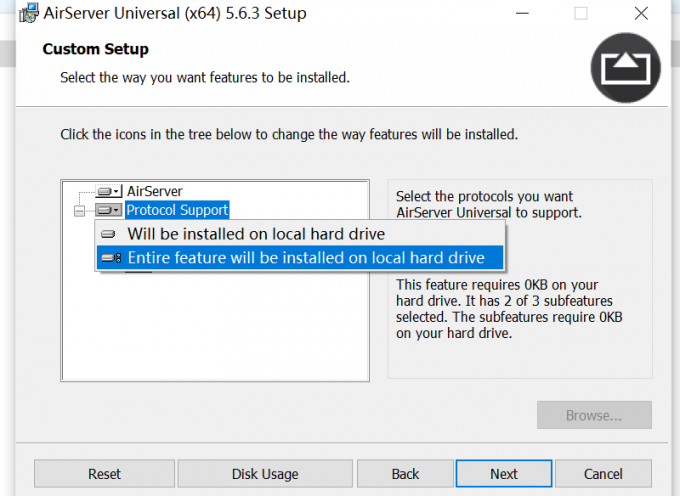
4、勾选“I accept the terms in the License Agreement”同意证书协议。

5、同意后进入激活选项界面,可选项有“试用软件”、“暂不激活软件”和“利用激活码激活软件”三项。这里我选择试用软件。
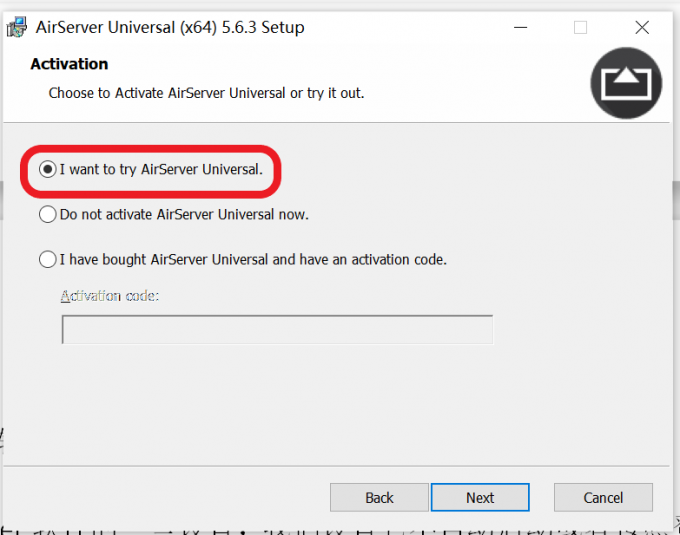
6、然后是airserver软件自动启动的一些设置,我们可以设置它不自动启动或者按照登录用户进行自动启动。
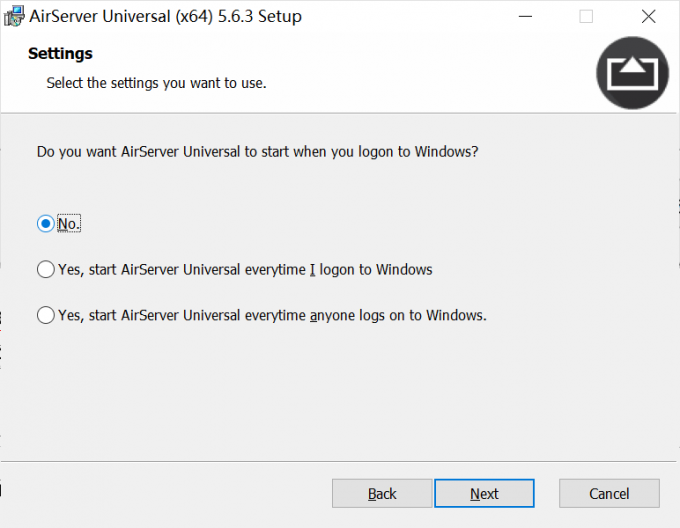
7、点击安装按钮“Install”等待安装包加载安装程序,随后出现“Finish”按钮,点击即可安装完成。
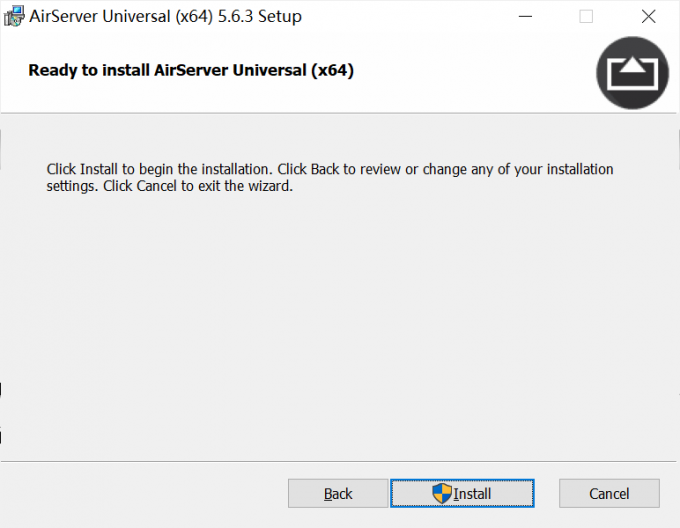
二、airserver怎么调画质
AirServer凭借其简单而易用的投屏功能,在直播、会议、教育等领域广泛应用,除了其快速流畅的投屏连接功能外,AirServer还可进行1080P高清画质的投屏,让观众可以观看到清晰的屏幕内容。接下来,就让我们一起来看看airserver怎么调画质让画面更清晰的。
1、打开AirServer设置面板(右击Windows桌面右下角的AirServer软件图标,选择设置功能)。
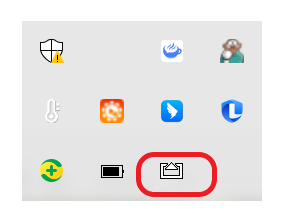
2、打开设置中的“显示(Display)”面板,勾选“如果可用启用硬件加速(Use accelerated graphics if available)”功能。
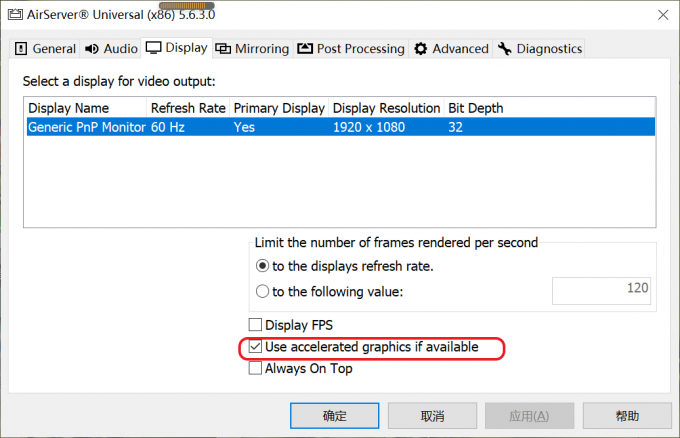
3、硬件加速功能是将设备计算量大的进程分配给其他硬件处理的功能,可分担设备CPU的负担,释放更多内存空间,让AirServer可使用更多的设备资源。
4、 在显示中开启硬件加速功能后,打开“Mirroring”镜像设置面板,在优化设置中,将镜像调整到“高质量(HighQuality)”可享受到高清的投屏画质。
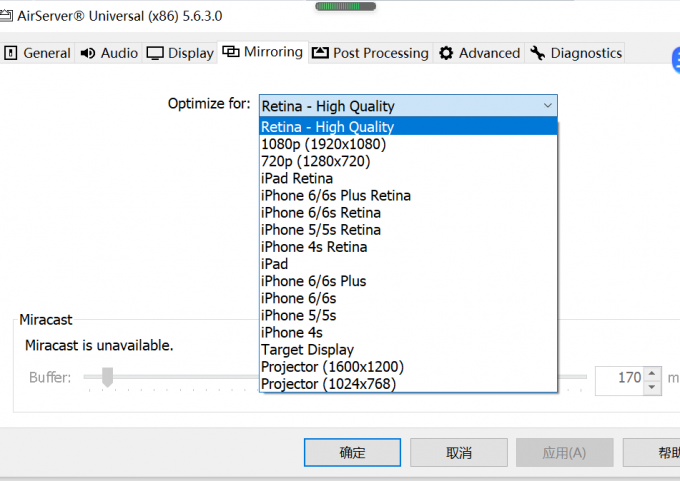
5、在网络带宽允许的情况下,如果要确保拥有清晰的画质,建议不要勾选“慢速网络(SlowNetwork)”、“GoogleCast低延迟”、“Miracast缓冲量”这些选项。
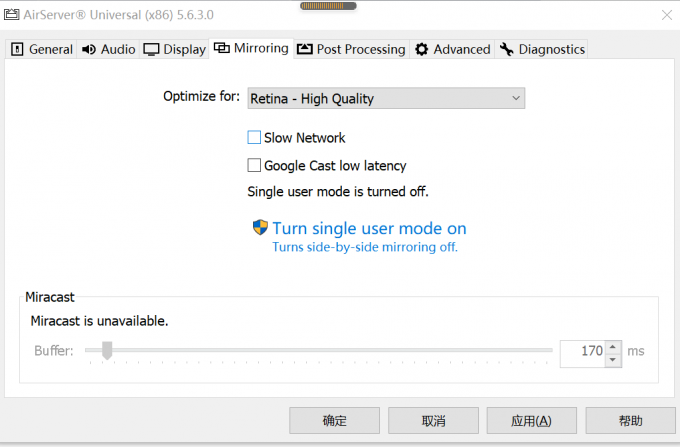
6、除了以上的操作,我们还可以调整画面参数设置,在“PostProcessing”设置中,调整更高的亮度、更高的锐化度,帮助我们更加清晰的呈现投屏内容。
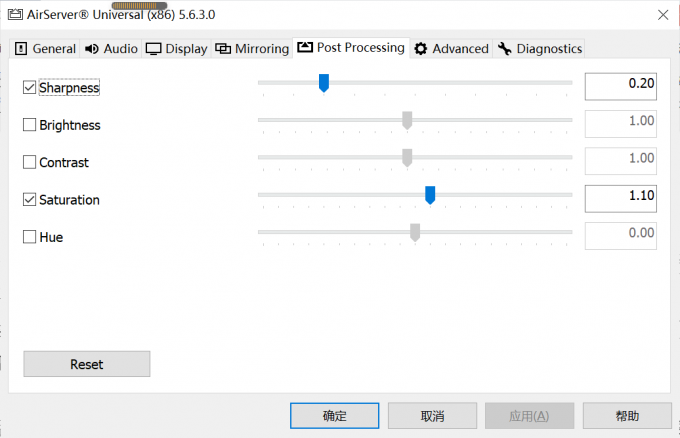
7、最后,由于开启1080P高清画质需占用较多的带宽资源,因此,建议在使用AirServer投屏时,暂停其他网络资源占用程序的使用,比如下载、在线浏览视频等。
总结:以上就是airserver怎么下载,airserver怎么调画质的全部内容。首先我们需要先前往airserver下载对应的操作系统软件安装包,然后按着步骤安装即可。在带宽资源充裕的情况下,我们可以通过开启1080p或高质量画质来提升画面的清晰度。另外,通过开启AirServer的硬件加速功能,可确保在使用高清画质时,桌面设备有足够的硬件资源支持。
署名:梦翔蓝天
展开阅读全文
︾
读者也喜欢这些内容:
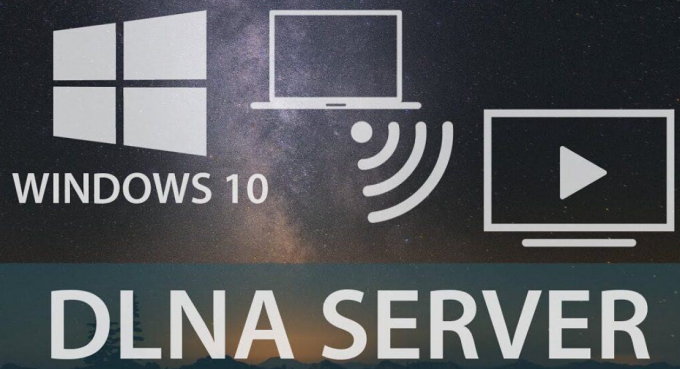
投屏黑屏只有声音 投屏黑屏怎么解决
投屏可以让我们享受更大的视野和更好的观看体验,有时候我们在投屏的过程中会遇到一些问题,比如投屏黑屏只有声音,或者投屏黑屏没有任何反应。这些问题会让我们感到很困扰,甚至影响我们的工作和娱乐。那么,投屏黑屏只有声音,投屏黑屏怎么解决呢?本文将为你介绍两种可能的原因和解决方法。...
阅读全文 >
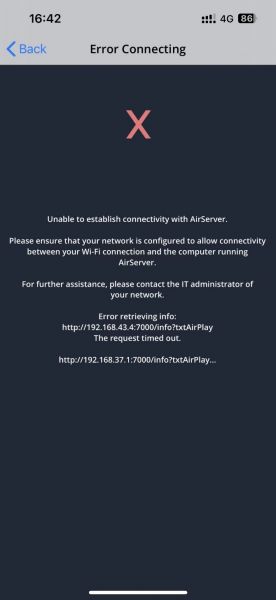
手机投屏连接失败原因 手机投屏连接不上怎么办
手机投屏是一种将手机屏幕内容无线传输到电视、电脑或其他设备的功能,它可以让你在大屏幕上享受手机上的视频、游戏、照片等。但是,有时候你可能会遇到手机投屏连接失败的问题,导致无法正常使用这项功能。那么,手机投屏连接失败的原因有哪些呢?手机投屏连接不上怎么办呢?本文将为你介绍一些常见的原因和解决方法。...
阅读全文 >
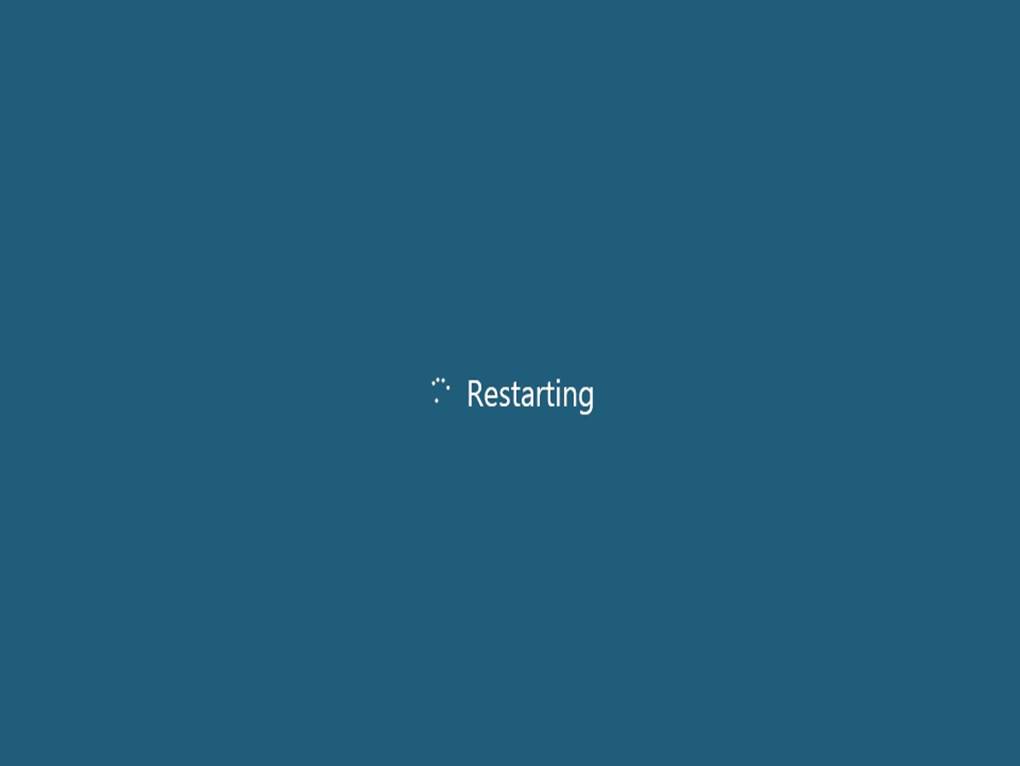
使用AirServer进行投屏,在同一网络下却搜索不到设备怎么办?
在使用AirServer投屏时,可能会由于各种原因而无法在屏幕镜像设备中找到目标设备,这让我们无法进一步完成投屏操作。本文将针对这种情况,为大家介绍几种主要的解决方法。...
阅读全文 >
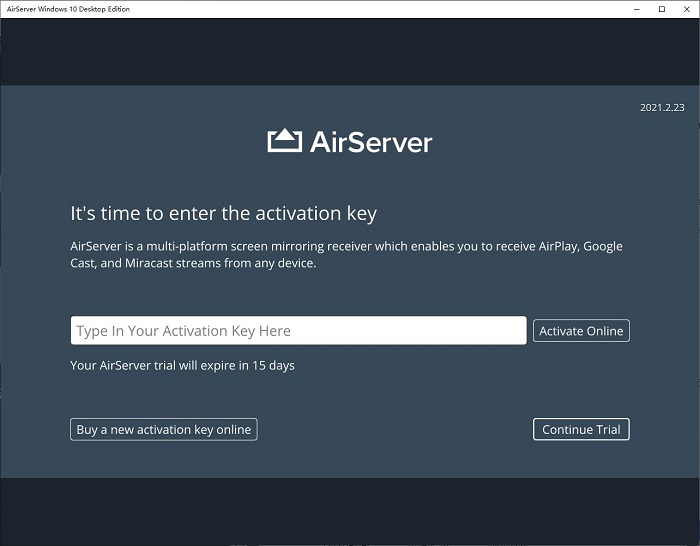
在Windows10N、Windows10KN系统上无法正常安装或使用AirServer
在之前,我们一直使用常见的Win10专业版系统来演示的AirServer(Win系统)各种功能,但在Win10其他版本的系统上使用AirServer会遇到一些问题,在Windows 10 N或Windows 10KN中无法安装或安装后无法打开AirServer Win10桌面版。...
阅读全文 >